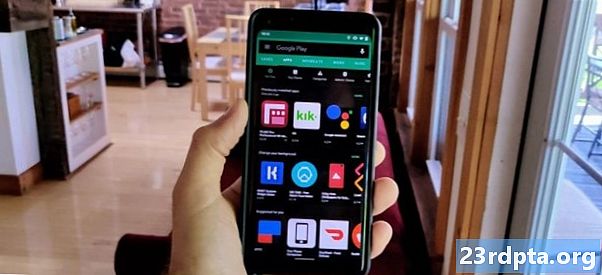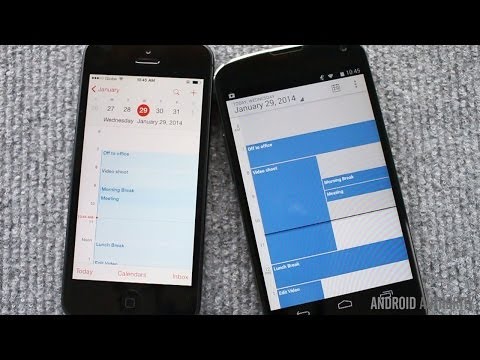
Inhoud

Wilt u agenda-items handmatig importeren? Ga je gang, maar het is onnodig werk. U kunt met de cloud alles regelen en het is eigenlijk heel eenvoudig om contacten en afspraken van elke iPhone over te zetten naar uw Google-agenda's. Kijk eens:
- Ga op je iPhone naar instellingen.
- kiezen Wachtwoorden en accounts.
- kiezen Gmail indien aanwezig, anders selecteren Account toevoegen om uw Google-account toe te voegen.
- In de Gmail sectie, zorg ervoor dat de kalenders tuimelschakelaar is ingeschakeld (groen).
- Hiermee worden al je agenda's automatisch gesynchroniseerd. Gedaan!
Snelkoppeling: Instellingen> Wachtwoorden & Accounts> Gmail
Exporteer uw agenda van iCloud naar Google Agenda
Veel iPhone-eigenaren slaan agenda-items op in Apple's iCloud in plaats van lokaal op hun apparaat. Als u deze informatie in een Google-agenda wilt opnemen, moet u de informatie handmatig exporteren en naar Google Agenda uploaden. We splitsen het proces op in eenvoudig te volgen stappen:

- Ga naar je iPhone'sinstellingenmenu en selecteerWachtwoord & Accounts.
- Zorg ervoor dat uw iOS-apparaat is aangemeld bij uw iCloud-account.
- Open www.icloud.com in de webbrowser van uw pc en log in op uw iCloud-account.
- Klik op deKalenderpictogram om de agenda-interface te openen.
- Klik in het linkerdeelvenster opKalender delen"Wi-Fi" knop naast de kalender die u wilt exporteren.
- Vink in het pop-upvenster aan Openbare agenda.
- Klik op de Kopieer link snelkoppeling om het resulterende adres in het geheugen op te slaan.
- Plak de gekopieerde URL op een nieuw tabblad of venster van een webbrowser.
- Verandering webcal aan het begin van de URL naar http en druk op invoeren.
- Uw webbrowser downloadt een bestand met een naam die bestaat uit willekeurige tekens. Dit bestand is eigenlijk een kopie van uw iCloud-agenda-items.
- Sla het bestand op in een handige map op uw computer. Het slaat automatisch op met de * .ics extensie (bijvoorbeeld calendar.ics)

- Open en log in bij Google kalender op uw webbrowser.
- Klik in het linkerdeelvenster van de Google Agenda-interface op het pictogram met de drie stippen naast Kalender toevoegen.
- kiezen Importeren.
- Klik op Selecteer bestand op uw computer en zoek het eerder gedownloade ICS-bestand. Als u meer dan één bestemmingskalender hebt, selecteert u de juiste kalender in het vervolgkeuzemenu.
- Klik op de Importeren knop om het bestand te uploaden. Eenmaal voltooid, zou u de geïmporteerde items in de webinterface van Google Agenda moeten kunnen zien. De nieuwe vermeldingen worden ook gesynchroniseerd met uw Android-apparaat.

Deze methode biedt een eenvoudige manier om uw iCloud-kalendergegevens over te dragen naar uw Google-account. Het is echter een eenrichtingszaak. Het synchroniseert uw iPhone- en Android-agenda's niet, wat betekent dat als u items in uw iCloud-agenda toevoegt of verwijdert, de wijziging niet wordt weergegeven in Google Agenda tenzij u het export-importproces opnieuw doorloopt.
Toepassingen van derden
Er zijn genoeg apps die beloven je contacten over te dragen naar verschillende platforms, en dat zullen ze waarschijnlijk doen, maar we zijn toevallig een fan van in het bijzonder. Laten we het bekijken.
De tweede methode werkt perfect als je van plan bent om de wereld van de iPhone volledig te verlaten en de wereld van Android te betreden. Maar als u van plan bent om zowel iPhone als Android te gebruiken, kunt u beter een manier hebben om agenda's tussen uw twee telefoons te synchroniseren.
Gelukkig is er de SmoothSync voor Cloud Agenda-app van Marten Gajda. Hiermee kunt u een iPhone-naar-Android-verbinding tot stand brengen voor onmiddellijke agendasynchronisatie van iPhone naar Android - maar niet omgekeerd. Het is niet nodig om te exporteren, bestanden te downloaden, te uploaden of te importeren via webgebaseerde interfaces. Stel de app in, configureer hem en het is goed om te beginnen.

Je kunt de app downloaden van de Google Play Store voor $ 2,86, wat volgens mij een redelijke prijs is voor een soepele en naadloze synchronisatie van je iPhone-agenda met je Android-apparaat.
Om de app te gebruiken, stelt u eerst uw iCloud-account in op uw iPhone en laat u deze een back-up van uw agenda maken in de cloud.
Voer daarna SmoothSync uit op uw Android-apparaat en log in op uw iCloud-account in de app.
Selecteer vervolgens welke iCloud-agenda's u wilt synchroniseren met uw Android-apparaat. Zodra de verbinding actief is en correct is ingesteld, en zolang iCloud actief blijft op uw iPhone, worden wijzigingen die u aanbrengt in uw iPhone-agenda automatisch doorgevoerd in uw Android-apparaat.
SmoothSync downloaden voor Cloud-agenda
Gevolgtrekking
We leven in een snelle wereld waarin overschakelen naar iets nieuws intimiderend kan zijn, vanwege al het gedoe en leercurven dat dit kan impliceren, maar vandaag laten we je zien dat het proces niet langer zo ingewikkeld is. In feite zouden velen van ons beweren dat schakelen een vrij eenvoudig proces is geworden.
Geen excuses, jongens. Wil je in de geweldige wereld van Android springen? Doe het gewoon! Het duurt maar een paar minuten om je agenda op dat glimmende Android-apparaat te krijgen waar je naar kijkt.